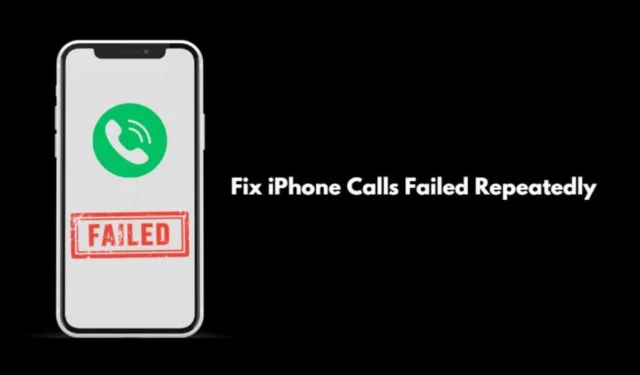
Вы столкнулись с ошибкой «вызов не удался» при попытке позвонить контакту на вашем iPhone? Это подробное руководство предлагает советы по устранению неполадок для быстрого решения этой проблемы. Проблема может в значительной степени исходить от вашего сетевого провайдера.
Например, если в вашем регионе произойдет сбой в работе сети, все пользователи этой сети, скорее всего, столкнутся с одной и той же проблемой: невозможностью совершать звонки.
Кроме того, иногда пользователи непреднамеренно блокируют контакт, что приводит к невозможности позвонить по этому номеру с вашего iPhone. Это также может быть случайным багом, влияющим на ваше устройство.
Кроме того, версия iOS, установленная на вашем iPhone, может быть неисправной. Например, если вы вставили новую SIM-карту, но не сделали этого должным образом, ваш телефон может не подключиться к поставщику услуг.
Лучшие советы по исправлению повторяющихся сбоев звонков на iPhone
Давайте начнем процесс устранения неполадок. Вот различные исправления, которые вы можете реализовать.
1. Перезагрузите iPhone.
В зависимости от модели вашего iPhone выполните правильные шаги для его перезапуска. Это действие часто может устранить случайные ошибки на устройстве.
- Для iPhone X/11/12/13/14 нажмите и удерживайте одновременно кнопку уменьшения громкости и боковую кнопку .
- Для iPhone SE 2-го/3-го поколения/iPhone 7/8 серии нажмите и удерживайте боковую кнопку .
- Для iPhone SE 1-го поколения, 5s и 5c нажмите кнопку питания в верхней части телефона .
После выполнения вышеуказанных шагов на вашем iPhone вы увидите опцию Slide to Power Off . Используйте ползунок, чтобы выключить устройство.

Для перезагрузки просто нажмите и удерживайте боковую кнопку, пока не появится логотип Apple. Для iPhone SE 1-го поколения, 5s и 5c нажмите кнопку питания вверху, чтобы перезагрузить устройство.
2. Обновите iOS до последней версии.
Чтобы обновить iPhone до последней версии iOS, выполните следующие действия:
- Откройте приложение «Настройки» > выберите «Основные» > нажмите «Обновление ПО» .
- Если доступно обновление, загрузите его, выбрав опцию «Загрузить и установить» .

3. Извлеките SIM-карту и вставьте ее снова.
Извлечение и повторная установка SIM-карты в iPhone не вызывает затруднений. Выполните следующие действия:
- Откройте лоток для SIM-карты на iPhone с помощью булавки для извлечения SIM-карты.
- Извлеките SIM-карту и аккуратно вставьте ее обратно в лоток.
- Аккуратно вставьте лоток SIM-карты обратно в слот и зафиксируйте его.
Теперь попробуйте позвонить, чтобы проверить, сохраняется ли проблема.
4. Разблокируйте контакт на вашем iPhone
Если вы ранее заблокировали номер, вам нужно будет разблокировать его, чтобы совершать звонки. Пользователи часто случайно блокируют номера, но это можно легко отменить несколькими нажатиями.
- Перейдите в «Настройки» > нажмите «Телефон» .
- Прокрутите вниз до пункта «Заблокированные контакты» и коснитесь его.
- Проведите пальцем влево по номеру, который вы хотите разблокировать.
- Нажмите «Разблокировать», чтобы снова добавить номер в список активных контактов.

5. Свяжитесь с вашим сетевым провайдером.
Как уже отмечалось, проблема может исходить от поставщика услуг. Рекомендуется обратиться в официальную техническую поддержку вашей сети.
Зарегистрируйте жалобу, чтобы получить представление о любых проблемах с состоянием сети. Команда поддержки предоставит указания о том, какие шаги следует предпринять, или сообщит вам о любом текущем обслуживании.
6. Сброс настроек сети
Чтобы сбросить настройки сети, выполните следующие действия. Это действие вернет настройки к значениям по умолчанию.
- Откройте приложение «Настройки» > выберите «Основные» .
- Прокрутите страницу до пункта «Передача» или «Сброс настроек iPhone» и нажмите на него.

- Нажмите «Сброс» > выберите «Сбросить настройки сети» .

- Введите свой пароль для аутентификации и продолжите сброс настроек.
- После перезагрузки устройства настройте параметры сети по мере необходимости.
Подведение итогов
Эти советы по устранению неполадок могут оказаться бесценными, когда звонки на iPhone постоянно прерываются. Телефонные звонки необходимы для работы смартфона, и пропущенные звонки могут раздражать. Применяйте эти советы, чтобы эффективно решить проблему.




Добавить комментарий